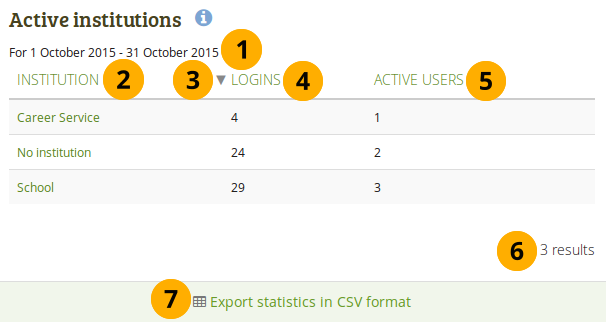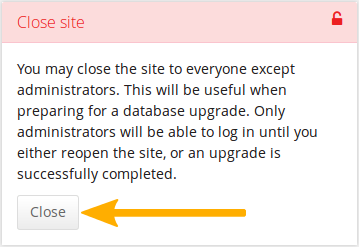9.1.5.4. ページ
サイト統計の ページ タブにより、あなたが希望するサイト内に作成されたページの基本情報を提供します。
あなたは以下を閲覧することができます:
- 最も人気のあるページ: 最も人気のあるページは降順に並べ替えらた上でページおよびオーナにリンクされます。
- ポートフォリオページで最も頻繁に使用されるブロック: ページで使用されるトップブロックの統計。
- グラフではプロファイル、グループおよびポートフォリオページに関する分布を表示します。
- 統計をCSV形式でエクスポート: CSVファイル内のページとビュー数、コメントに関する累積統計をダウンロードします。
9.1.5.5. コンテンツ
サイト統計の コンテンツ タブは次の情報を保持します:
- 名前: 統計項目そのもの。アーティファクトまたはサイトレベルの他の一般的なアイテム。時間経過に伴う変化の概観については、履歴データ統計 にリンクされています。
- 修正: この欄には、現在の週の更新数が表示されます。
- 合計: の列には、アイテムのインスタンスの合計数が表示されます。
- 統計をCSV形式でエクスポートする: 週に表示されるすべての統計に関する累積統計をCSVファイルにダウンロードします。
注釈
アーティファクトまたはブロックが使用された場合にだけ、そのタイプの統計が作成されるため、合計コンテンツ統計の数は変化します。
9.1.5.7. インスティテューション
サイト統計の インスティテューション タブには、基本的なインスティテューションの統計に関する累積データが格納されています。数字は、インスティテューションのメンバーが作成したコンテンツの量を反映しています。次の合計を見つけます:
- メンバー
- ページ
- ブロック
- アーティファクト
- フォーラム投稿
テーブルの各列を見出しをクリックして並べ替えることができます。また、CSVファイルで統計をダウンロードすることもできます。
数字をクリックすると、該当するインスティテューションの 履歴データ の統計ページが表示されます。
注釈
サイトでユーザが複数のインスティテューションに所属することが許可されている場合、各インスティテューションのメンバーとみなされるため、そのコンテンツは2回カウントされます。しかし、インスティテューションが役割を果たさない完全なサイトの統計だけを見ると、そのコンテンツは1回しかカウントされません。
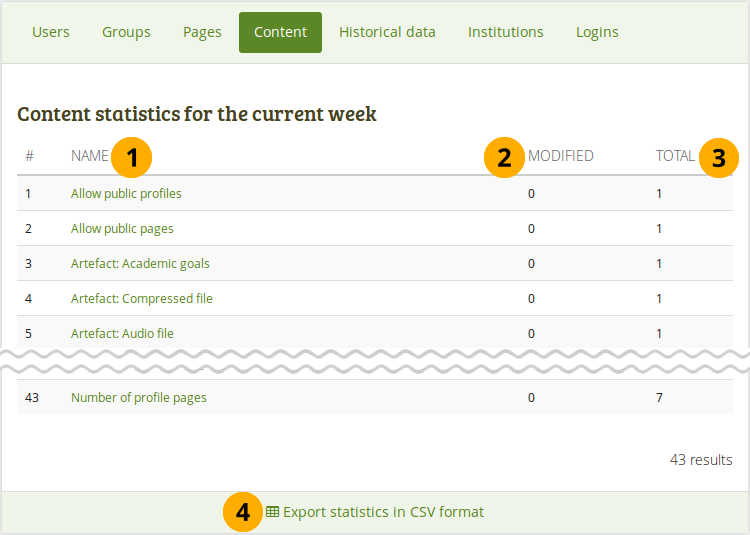


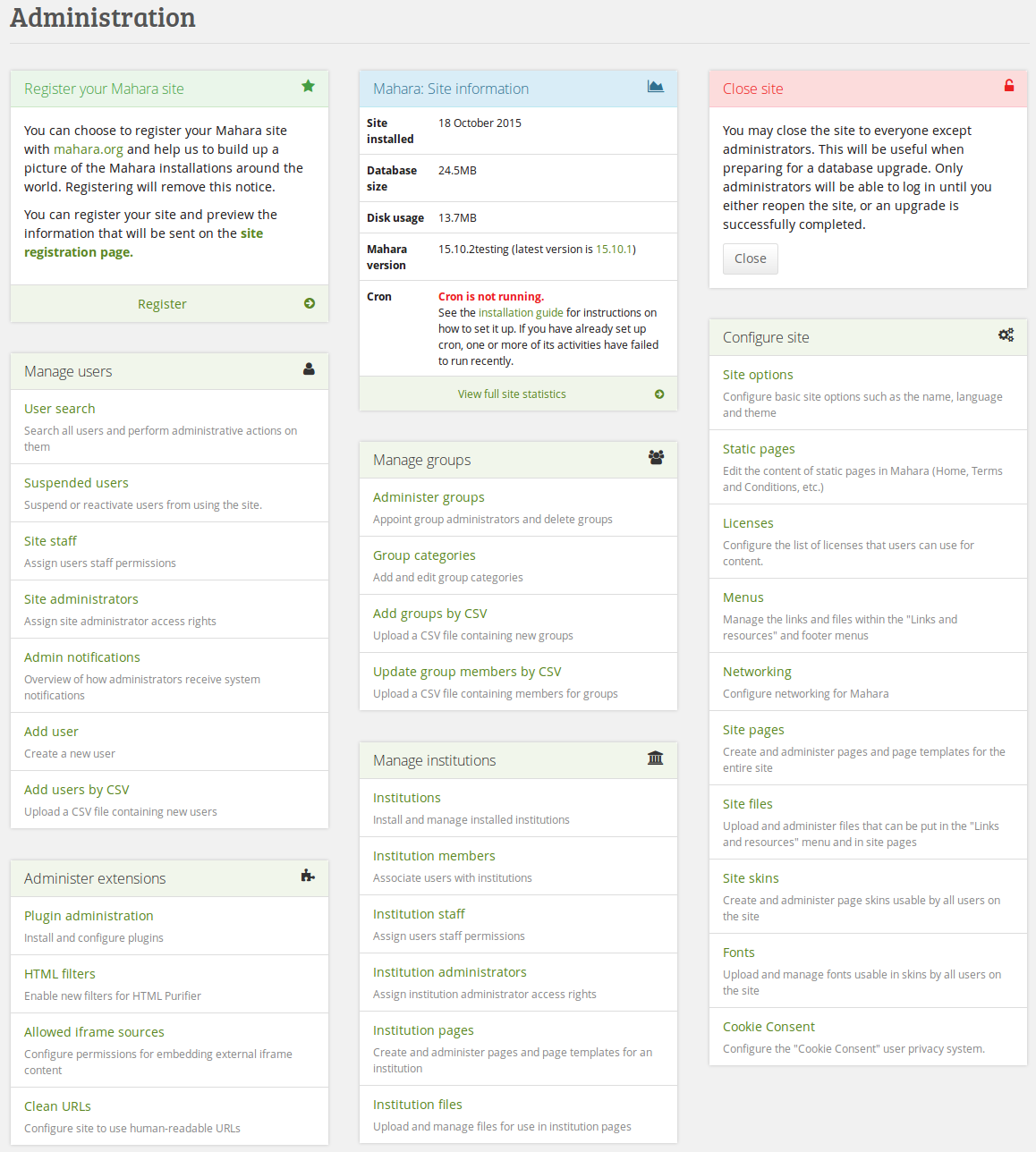
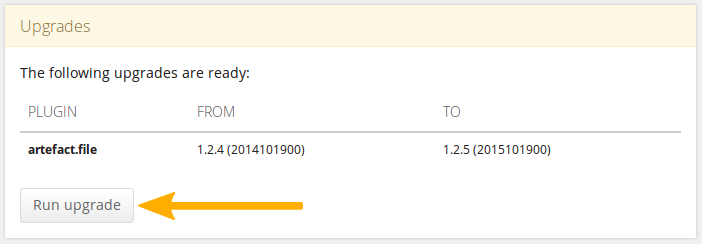


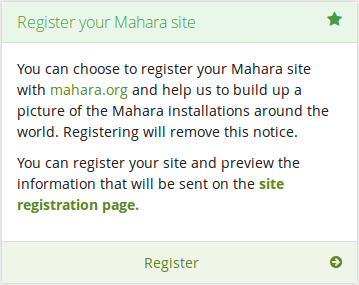
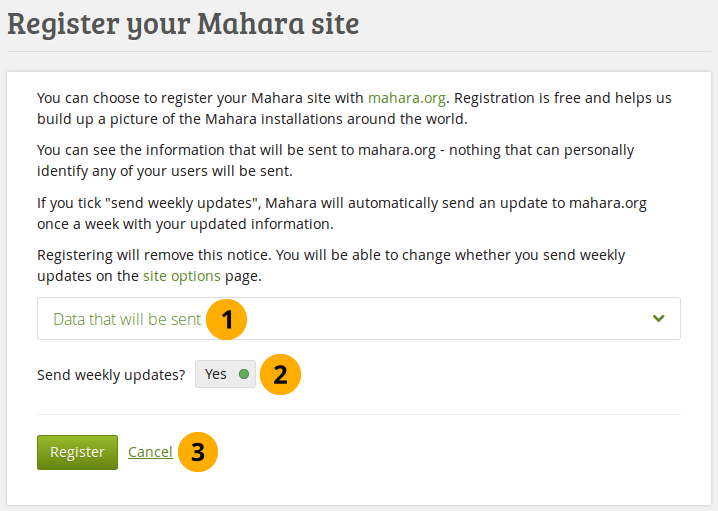
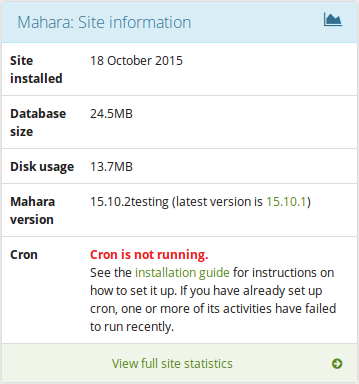
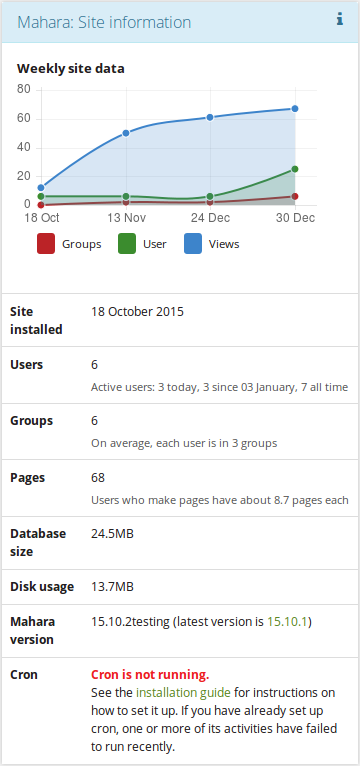
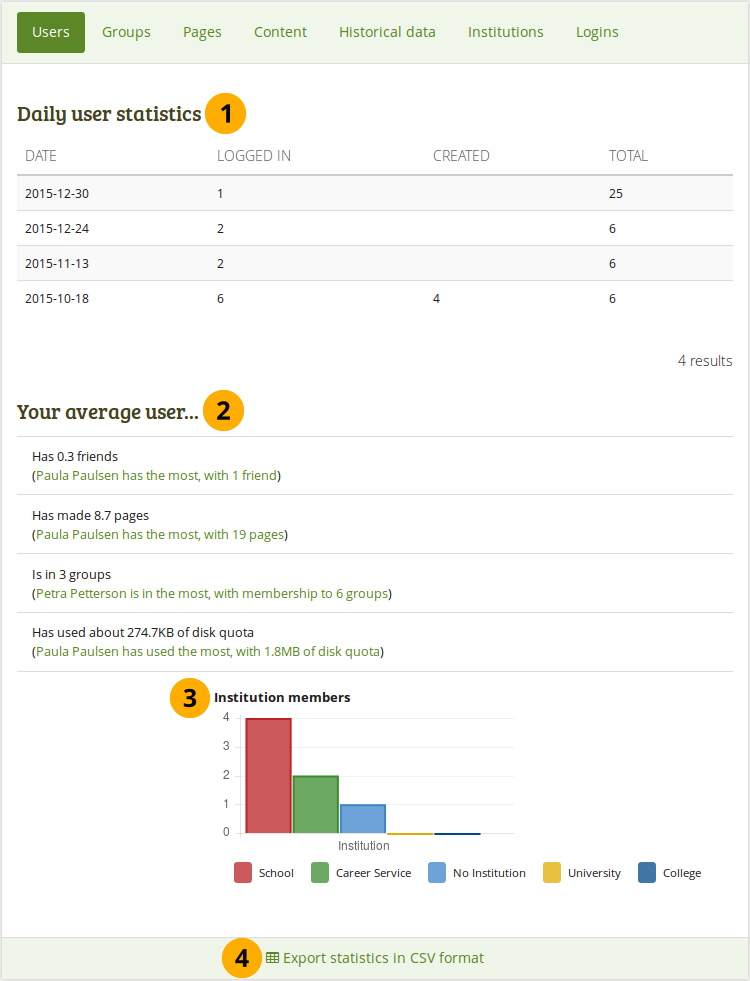
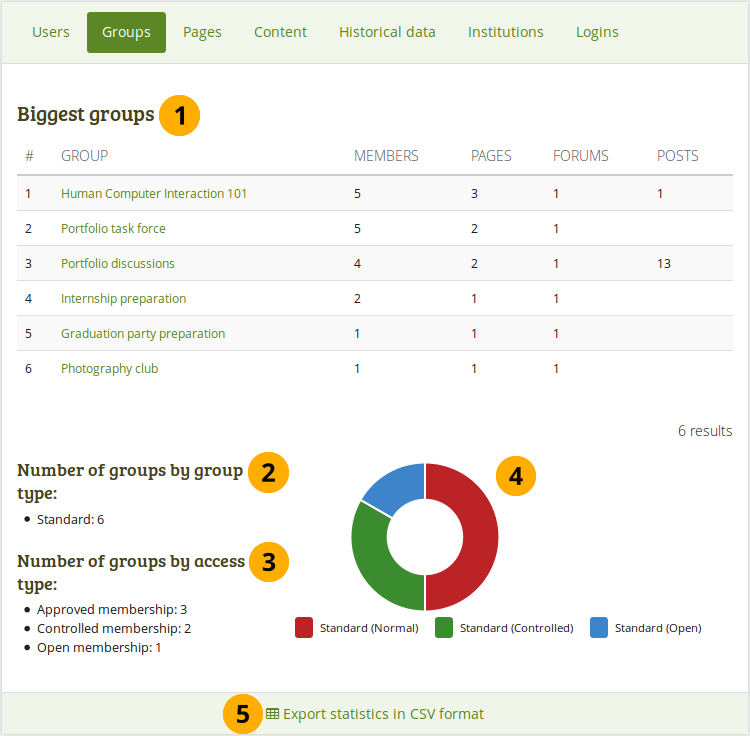
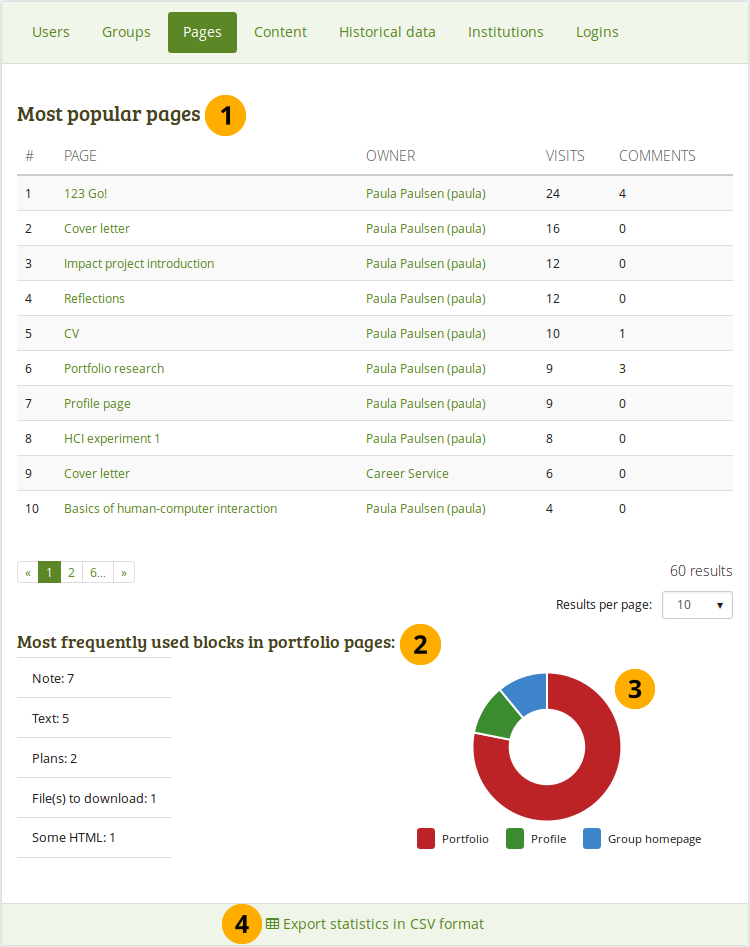
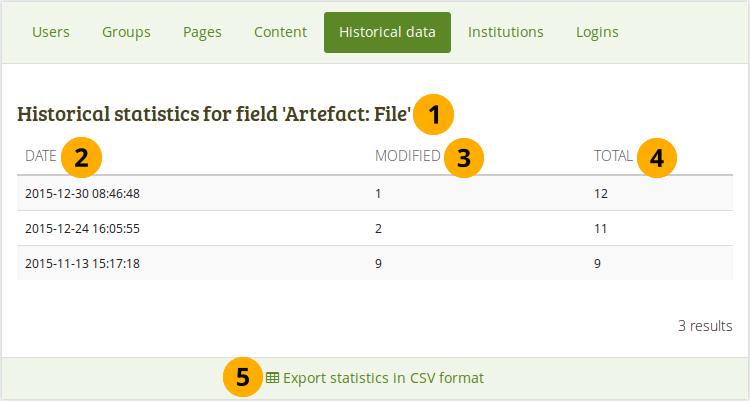
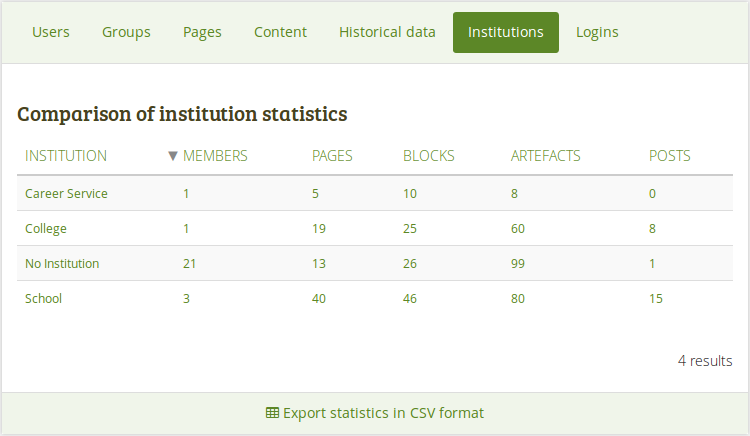
 Logins
Logins